In der heutigen Episode geht es um das Thema handschriftliche Notizen. Viele Menschen fragen mich, wie sie mit Apple Pencil handschriftliche Notizen machen können. Gibt es eine bestimmte App, die alles kann? Meine Erfahrung ist, dass es keine eierlegende Wollmilchsau gibt und genauso ist es auch beim Thema handschriftliche Notizen. Es gibt verschiedene Applikationen mit verschiedenen Schwerpunkten. Wir werden uns heute mit den drei marktführenden und zur Zeit am meisten rezensierten Applikationen näher beschäftigen. Lasset uns beginnen…
Weiterführende Links
Hier finden Sie die Videos und Links der im aktuellen iPad4productivity-Podcast besprochenen Konzepte, Apps und Tools:
Schön, dass Sie wieder mit dabei sind bei einer weiteren Episode von iPad4productivity und dem heutigen Thema „Handschriftliche Notizen“.
Gerade diejenigen von Ihnen, die ein iPad Pro haben, mit dem Sie den Apple Pencil mit nutzen können, stellt sich natürlich immer wieder die Frage, mit welcher App mache ich am besten handschriftliche Notizen.
Und ich mache sehr intensiv handschriftliche Notizen auf dem iPad und werde natürlich immer gefragt, mit welcher App machst du das. Und ich sage dann immer, ich mache das nicht nur mit einer App, sondern ich habe verschiedene Apps für verschiedene Schwerpunkte. Und jetzt sagen viele, yhm. Geht das nicht so, dass man so mit einer App alles machen kann? Das wäre schön, aber meine Erfahrung ist, dass es so die eierlegende Wollmilchsau nicht gibt, das heißt, es gibt für unterschiedliche Schwerpunkte sicherlich unterschiedliche Apps und wir werden in dieser Episode einmal sehr stark das Thema angucken „Handschriftliche Notizen“ und wir werden uns in der nächsten Woche dann nochmal angucken mit Evernote und OneNote, die zwei führenden Systeme, mit denen Sie auch handschriftliche Notizen, aber vor allen Dingen auch getippte Notizen machen können, mit denen Sie auch noch weitere Dokumente mit anhängen können und weitere Möglichkeiten der Integration haben – diese Woche schauen wir uns einmal handschriftliche Notizen an.
Und bei handschriftlichen Notizen gibt es nochmal zwei Punkte. Zum einen die Frage, wie arbeite ich und im Regelfall erkläre ich den Kunden immer gerne, wie ich arbeite, weil im Sinne von „walk you talk“, „don’t tell it show it“, zeige ich immer wie ich selbst damit arbeite und ich probiere die Dinge aus. Und manchmal gibt es ja auch durchaus Kundenprojekte, wo ich merke, hm, so wie ich arbeite ist das für mich zwar ganz gut, aber es gibt vielleicht für diesen Kunden, für diese Anforderungen noch eine bessere Lösung. Deswegen zeige ich ihnen mal verschiedene Lösungen auf, die ich zum Großteil nutze und die auch Kunden von mir nutzen.
Wir schauen uns einmal vier Lösungen an. Und wenn Sie auf www.iPad4productivity.com gehen, dann kriegen Sie selbstverständlich wie immer die Links zu diesen Apps, Sie können es in Ruhe nochmal nachlesen. Also einfach www.iPad4productivity.com zum Gratis-Hörerservice dieses Podcasts anmelden. Welche vier Apps schauen wir uns an. Wir schauen uns zum einen an GoodNotes – im Moment GoodNotes 4. Wir schauen uns die App Notability an, wir schauen uns die App von MyScript Nebo an und die App MyScript Stylist. Und jetzt werden viele von ihnen sagen, Moment mal, da gibt es doch noch mehr Notiz-Applikationen – ja, selbstverständlich! Auf der einen Seite kenne ich nicht alle der über eine Milliarde Apps mittlerweile, auf der anderen Seite habe ich aber viele getestet und gucke auch immer so in den einschlägigen Fachzeitschriften, Foren und lese nach und es verdichtet sich doch im Regelfall immer auf die führenden Applikationen und gerade im Notizbereich sind GoodNotes und Notability somit die führenden Applikationen. Was es nicht heißt, dass es nicht auch andere Applikationen gibt, die besonders gut sind. Also sollten Sie beispielsweise Software- und App-Entwickler sein, eine ganz tolle Notiz-App haben und sagen, Mensch, Jekel, du erzählst ja dolle Dinge aber, aber mit unserer App geht es deutlich besser, schreiben Sie mir gerne eine E-Mail an t.jekel@jekelteam.de und dann gucke ich mir Ihre Lösung sehr sehr gerne an. Da will ich auch keine Provision dafür haben, sondern mir geht es einfach darum Lösungen, die in der Praxis sich bewehrt haben, die funktionieren, gerne an meine Hörer und meine Kunden weiterzugeben.
Ja, für was nutze ich GoodNotes, für was nutze ich Nebo und Stylist. Das sind die drei Applikationen, die ich nutze, aber so wie vorher angekündigt, möchte ich natürlich auch über Lösungen reden, die meine Kunden nutzen und das ist auch Notability.
Was mache ich mit GoodNotes? GoodNotes nutze ich seit ich mein iPad Pro habe, also mit dem großen 12,9 Zoll iPad Pro habe ich angefangen, mittlerweile habe ich das Ganze in der 10,5-Zoll-Edition und für mich war so eine der großen Fragen, ooh ist das 10,5 Zoll nicht zu klein, um dort handschriftliche notizen zu machen, gerade wenn man das in der Split-View-Ansicht nochmal durch zwei teilt, meine Erfahrung ist nein, es ist nicht zu klein, es ist natürlich schon ein bisschen kleiner und wenn man nachher zu Nebo kommt, bei Nebo ist es definitiv nicht zu klein, der Nebo skaliert nochmal automatisch sehr schön. Das macht GoodNotes nicht so gut, aber trotzdem kann man damit gut arbeiten. Ich mache kurz die Tür zu, weil unsere Kirche hier gerade anfängt auszuflippen.
Was Sie mit GoodNotes besonders gut machen können ist, sich Vorlagen zu definieren. Und wozu macht das Sinn? Und zwar was Sie sehr schön machen können in GoodNotes? Sie können in GoodNotes sehr schön bestehende Vorlagen, die Sie haben und die häufig vorhanden sind und zwar, voher? Viele Unternehmen, viele meiner Kunden haben solche DIN-A4-Blöcke mit ihrem Firmenlogo, teilweise mit einer sehr schönen Aufteilung, also ich habe eine Steuerberatung, die hat so richtig auf von Helfrecht einen sehr schönen Block dort sich drucken lassen und das Ganze gibt es für die Druckerei als PDF-Datei. Und was können Sie dort machen? Sie können dort eine bestehende PDF-Vorlage einfach nur ein bisschen beschneiden, so dass die Beschnittmarken weg sind, das kann man übrigens auf dem iPad selbst machen mit der iPhone-App PDF-Cropper, oder mit dem GoodReader, also damit kann man wunderbar PDFs auch auf dem iPad beschneiden. Und dann können Sie diese Vorlage über die Dropbox beispielsweise importieren in GoodNotes und dann haben Sie, wenn Sie ein neues Blatt aufmachen, nicht ein weißes Blatt, sondern Sie haben dann Ihre individuelle Vorlage. Und das ist vor allen Dingen dann sehr professionell, wenn Sie eine Notiz erstellen und diese Notiz hinterher weiterleiten an einen Ihrer Kunden oder Gesprächspartner. Und das Ganze können Sie als PDF dann weitermailen und so wie in einer der letzten Episoden schon mal angesprochen, können Sie das Ganze natürlich auch sich in Blind Copy an eine eigene E-Mail-Adresse nochmal zur Ablage schicken, also gerade wenn Sie ein Dokumenten-Management im Einsatz haben, dann ist das ein smarter Weg, um solche Dinge dann in Ihr Dokumenten-Management-System reinzubekommen. Jetzt stellt sich an dieser Stelle immer die Frage, ja wie schaut’s aus mit Texterkennung. Das Gute ist, GoodNotes hat eine integrierte Texterkennung. Das merken Sie spätestens dann, wenn Sie mit GoodNotes dann hinterher suchen – beim Suchen werden Sie feststellen, dass die im Volltext durchsucht werden auch Ihre handschriftlichen Notizen. Und das funktioniert hervorragend, selbst bei einer Sauklaue wie ich sie habe. Was auch funktioniert ist, dass Sie den Text markieren können, da gibt es so eine Lasso-Funktion und dann gibt es mit tippen und halten, das entspricht der rechten Maustaste, gibt es dort die Möglichkeit, dass Sie das Ganze umwandeln. Das Blöde ist nur, dass Sie da meistens doch sehr deutlich nachkorrigieren müssen und was ich besonders schade finde ist, dass das Fenster mit Ergebnis der Umwandlung überlagert den ursprünglich handgeschriebenen Text. Und damit, wenn das Ergebnis, das Erkannte doch sehr weit weg ist von dem, was Sie handschriftlich geschrieben haben, dann müssen Sie das Fenster immer wieder schließen, um da nachzugucken, das ist aus meiner Sicht nicht praktikabel. Dafür nutze ich dann Nebo.
Nebo, komme ich noch nachher dazu, ist eine Applikation mit der Sie schreiben, und während Sie schreiben – die funktioniert übrigens nur mit dem Apple Pencil – werden, also GoodNotes funktioniert auch mit anderen Stiften, aber mit dem Apple Pencil besonders gut. Die Nebo-App funktioniert nur mit dem Apple Pencil oder wenn Sie ein Microsoft Surface Gerät haben, mit dem Stift von Microsoft, dann funktioniert das auch mit dem Surface. Weil das ist der zweitbeste Stift, den es entsprechend gibt. Und was Sie mit Nebo machen können, Sie schreiben und während Sie schreiben sehen Sie schon eine Voransicht dessen, was er erkennt. Das ist also eine OCR-Voransicht, die Sie haben, also OCR – Optical Character Recognition – also Texterkennungsvoransicht, die Sie haben, und wenn Sie merken, der erkennt da irgendwie Null, dann können Sie eben mit dem Stift schnell das durchstreichen und nochmal neu schreiben. Und das geht sehr viel schneller, als wenn Sie das hinterher in dem getippten Erstergebnis dort es korrigieren. Und wenn Sie das Ganze in der Split-View haben, dann ist es sogar so, dass die Zeilenabstände nochmal automatisch so angepasst werden, dass Sie da ohne Zoom wunderbar schreiben können. Ich nutze Nebo beispielsweise sehr gerne, wenn ich telefoniere mit Kunden. Dann habe ich auf der linken Hälfte die E-Mail, wo ich das Angebot oder die Stichpunkte zu diesem Telefonat drauf habe mit dem Kunden und rechts habe ich handschriftliche Notizen. Und wenn Sie tippen, das kriegt der Kunde mit, aber wenn Sie per Hand schreiben und das ein bisschen geübt haben, dann können Sie das mit Nebo wunderbar machen. Und dann können Sie das Ergebnis, wenn Sie zweimal auf Ihren handgeschriebenen Text drauftippen dann übersetzt er das in getippten Text und dann können Sie das Ganze kopieren, mailen, übergeben. Ich mache das beispielsweise so, dass ich das dann über den Textkopieren-Link dann gleich in mein CRM-System reinkopiere. Ich nutze Daylite als mein CRM-System. Da gibt es auch eine App für das iPad und dann mache ich eine neue Notiz zu einem Kunden, dann füge ich diese Notizen dort mit ein. Und das ist etwas, da macht das iPad total Sinn, weil ich kann handschriftliche Notizen machen, kann sie aber sofort in mein CRM-System reinkopieren, deshalb sollten Sie auch immer darauf achten, dass Sie ein CRM-System haben, was idealerweise auch eine App für das iPad hat, damit Sie auch unterwegs, gerade im Zusammenspiel mit Nebo Dinge sich handschriftlich notieren können und sie sofort in Ihr CRM-System mit integrieren können. Das ist meine große Empfehlung und idealerweise auch wenn Sie mal keine Internetverbindung haben, denn sowohl Nebo funktioniert ohne Internetverbindung als auch Daylite. Es kann dann eben nur, und das ist sicherlich auf alle Fälle sinnvoll, synchronisiert werden, in dem Moment, wo Sie eine Internetverbindung haben. Also Nebo nicht besonders gut, um Dinge zu strukturieren, auch wenn Sie mal ein neues Gerät haben, ist es nicht schwer irgendwie, dass Sie die Daten automatisch sichern, das ist aber auch nicht die Idee. GoodNotes hat eine automatische Dropbox-Synchronisation beispielsweise, dann werden die Daten alle gesichert und synchronisiert über andere Geräte. Das ist nicht die Idee von Nebo, sondern die Idee von Nebo ist, Sie schreiben, in dem Moment wird sofort umgewandelt und dann schicken Sie es in die App, wo Sie es haben wollen. Und deswegen ist dieses Organisieren und Strukturieren in der App auch nicht erforderlich. Viele beklagen das, dann haben sie das Konzept dieser App nicht verstanden, sondern wichtig ist, dass Sie da nicht Ihr Notizbuch haben, sondern dass Sie die Dinge weitergeben.
Aus dem gleichen Hause von MyScript kommt die App Stylist. Und Stylist finde ich total genial, funktioniert auch auf allen anderen iPads, auf dem iPad Mini zum Beispiel total genial oder auch auf dem iPhone, damit rüsten Sie eine Handschrifttastatur nach. Und zwar ist Dritttastatur. Sie kennen das, immer wenn Sie eine nachricht schreiben, wenn Sie eine E-Mail schreiben, wenn Sie irgendwo drin sind und Sie nutzen die Standardtastatur Ihres iPads, dann können Sie, wenn Sie auf den Globus tippen umschalten auf die Smilies, auf die Emoticons. Und wenn Sie MyScript Stylist installiert haben, dann ist es so (MyScript Stylist ist sogar gratis), dann haben Sie eine dritte Tastatur und das ist dann die Handschrifttastatur. Und dann schreiben Sie und da wird das sofort umgesetzt. Das ist so wie wenn Sie auf die Mikrofontaste was sprechen, was tippen und es wird sofort umgesetzt. Das heißt hier, und dadurch funktioniert es in allen Apps, die Sie haben, weil Sie sich damit einklinkeln einfach an die Tastatur. Die App ist gratis, sie koscht nix, wie Lother immer so schön sagt, wichtig ist, wenn Sie es installieren müssen Sie immer noch mal dran denken, weil vielen machen die App auf, ach, da passiert nix, und haben aber nicht gelesen, was da steht. Da steht nämlich sehr deutlich drin, gehen Sie nochmal in Einstellungen > allgemein > Tastatur und dann müssen Sie dort die Tastatur nochmal hinzufügen. Und unter Optionen müssen Sie den vollen Zugriff gewähren. Da sagen dann viele, woaah, was will die für einen vollen Zugriff, keine Angst, da wird nix abgegriffen, nur Sie brauchen es für die vollständige Funktionsfähigkeit dieser Tastatur und Sie werden damit belohnt, dass Sie dann sogar in Ihrer App, die Sie sich vielleicht individuell haben bauen lassen, in SAP oder wo es auch immer Sinn macht, sogar handschriftlich schreiben können. Finde ich total klasse. Also das ist Stylist – funktioniert überall. Stylist ist gratis, Nebo, was wir vorhin gesagt haben, kostet 3,49, dann gibt es GoodNotes, was wir vorhin besprochen haben, kostet zur Zeit 8,99 Euro und – last but not least – ich hatte das vorhin schon mal angesprochen, Notability. Weshalb nochmal über Notability?
Ich habe Notability bei einem meiner Kunden etwas intensiver mir mal angeschaut, weil ich dort witzigerweise so über die Hälfte hatten mit Notability gearbeitet, und etwas weniger als die Hälfte der Kollegen haben mit GoodNotes gearbeitet vor dem In-House-iPad-Seminar, was wir dort gemacht haben gemeinsam. Und dann habe ich mir sehr tief beide Lösungen angeguckt und die Stärken und die Schwächen. Und beide Apps können bestimmte Dinge besonders gut, und beide nicht so gut. Was GoodNotes besonders gut kann ist das Thema „eigene Vorlagen“. Also hier können Sie Vorlagen für Cover, hier können Sie Vorlagen für Papiere machen, also das ist etws, was ich sehr sehr gut finden und was eben auch damit sehr sehr möglich ist, ist beispielsweise, dass nicht nur im Hochformat für Notizen zu nutzen, sondern ich nutze GoodNotes auch als Flipchart-Ersatz in der Queransicht. Man kann hier die Bedienungselemente ausblenden und dann haben Sie ein vordefiniertes, mit Vorlagen schön gestalltetes Whiteboard, was Sie dort nutzen können, das ist eine große Stärke von GoodNotes. Was Sie mit Notability dafür besser machen können, Sie können Sachen besser strukturieren und organisieren. Also wenn Sie hier verschiedene Notizbücher untergliedern, strukturieren in verschiedene Bereiche, das kann Notability deutlich besser, und das war so bei einem meiner Kunden, die hatten hier sich schon sehr fein auch hier Unterstrukturen gemacht. Sie können bei GoodNotes zwar auf einer Ebene auch Kategorien vergeben, aber da ist immer nur eine Ebene möglich und dann haben Sie Kategorien und Notizbücher, und das ist in Notability etwas übersichtlicher geregelt, da haben Sie so eine linke Spalte, wo Sie Ihre Notizbücher, Ihre Abstellschnitte haben und dann haben Sie rechts Ihre Notizbücher. Was Sie auch machen können, und zwar bin ich da witzigerweise darauf gekommen, als wir uns die Frage gestellt haben, wie kann ich denn jetzt Vorlagen mit Notability machen. Und zwar beide Apps haben die Möglichkeit, dass Sie PDF-Datein dort auch mit kommentieren können. Normalerweise empfehle ich das nicht, weil ich sage, wenn Sie eine PDF-Datei kommentieren wollen, dann machen Sie es bitte mit PDF-Expert, das kann das besser. Oder, was ich auch oft erlebe, da bekommen Menschen eine E-Mail, öffnen das Ganze in GoodNotes, in Notability, die PDF-Anlage, kommentieren die und schicken sie dann zurück. Da sage ich, Moment mal, das können Sie mit der E-Mail-App machen. Da gehen Sie einfach in der E-Mail-Anlage der PDF auf die rechts oben erscheinende Aktentasche, dann geht ein Bearbeitungsfenster auf, Sie kommentieren alles, in dem Moment wo Sie fertig machen, auf fertig tippen, geht eine E-Mail-Antwort auf und dafür brauchen Sie gar keine App. Also mein Grundsatz ist ja immer, sowiel mit Boardmitteln machen, wie irgendwie geht und Dritt-Apps nur wenn’s gar nicht mehr anders geht. Und mit jeder iOS-Version, mit iOS 11 wird das nochmal leistungsfähiger, geht immer mehr mit den Boardmitteln, das heißt, da brauchen Sie gar keine Dritt-Apps. Wo macht’s aber Sinn mit PDFs zu arbeiten? Das macht dann Sinn, wenn Sie das mit Notability machen, weil bei Notability machen Sie es so, wenn Sie eine Vorlage haben, diese Blockvorlage, die öffnen Sie einfach in Notability und dann macht der Ihnen daraus eine Notiz. Und diese Notiz, die kopieren Sie immer und das ist praktisch Ihre Vorlage. Und jetzt gibt es noch einen zusätzlichen Charme. Sowohl GoodNotes als auch Notability haben eine Möglichkeit des Dropbox-Syncs. Und wenn Sie jetzt eine normale Notiz haben, dann wir die zwar automatisch gesichert über die Dropbox bei GoodNotes und bei Notability, aber Sie können sie auf dem PC nicht lesen. Auf dem Mac gibt es für beide eine Lösung (…) MacApps, also da können Sie Ihre Notizen wunderbar sehen – auf dem PC nicht. Wenn Sie jetzt in die Dropbox gehen, dann haben Sie da gesicherte Dateien als ZIP, beziehungsweise im eigenen Format, die können Sie auf dem PC nicht lesen. Wenn Sie jetzt aber Notability vor allen Dingen dort eine PDF haben, und da was reinschreiben, die sehen Sie auch in Ihrer Dropbox. Und das ist interessant, wenn Sie auf diese Notizen auch auf dem PC darauf zugreifen wollen, oder wenn Sie im Rahmen einer freigegebenen Dropbox beispielsweise auch ein Team darauf zugreifen wollen. Das heißt für das Thema Team-Zusammenarbeit, für das Thema Synchronisation mit dem PC, da finde ich Notability noch etwas besser geeignet und Sie können sich das Ganze noch etwas besser strukturieren. Und manchmal macht das auch durchaus Sinn, sich bestimmte PDF-Dokumente da zusammen nochmal reinzuhalten, wenn’s weniger darum geht da intensive Kommentare zu machen, sondern sich wie bei Messeprospekten beispielsweise Dinge damit reinzunehmen. Wie immer ist es natürlich auch eine gute Idee Dinge ab und zu mal auszusortieren. Und vielleicht nochmal abschließend, das was ich auch vorhin gerade schon gesagt habe, wiederstehen Sie bitte der Versuchung in diesen Notizapplikationen wie GoodNotes und Notability Ihre gesammten PDF-Dateien dort anzumerken, zu kommentieren, das sehe ich immer häufig. Dafür gibt es besser Programme, die Sie dazu nutzen können, da vor allen Dingen der PDF-Expert. Für die IT-Profis unter Ihnen, da kann man auch den GoodReader nutzen und ich verlgeiche es immer ein bisschen mit Excel und Word. Sie können natürlich auch in Excel einen Brief schreiben. Und Sie können in Word auch eine Kalkulationstabelle sogar rechnen, können sogar eine Tabelle machen. Aber – die Spezialisten sind halt besser. Und eben Sie können auch in PDF-Expert zum Beispiel bei einer PDF-Datei weitere Notizenseiten hinzufügen und Notizen machen. Sie haben aber nicht die gute Handschrifterkennung wie im Notizprogramm. Das heißt, wenn es eher darum geht handschriftliche Notizen zu machen, dann machen Sie es bitte in Notability oder in GoodNotes, beziehungsweise wenn Sie sofort umwandeln in Nebo. Wenn es nur darum geht eben Hand zu schreiben und sofort was Getipptes zu haben, dann mit Stylist, und wenn’s darum geht PDF-Dateien zu kommentieren, gegebenenfalls sogar noch zu bearbeiten, das geht eben sehr viel besser mit dem PDF-Expert 6. Da können Sie sogar PDF-Dateien nicht nur markieren, sondern wenn die digital erzeugt wurden, können Sie die sogar noch ändern – das heißt, Sie können Texte ändern, Sie können da Bilder löschen, Bilder hinzufügen, das ist etwas, das ist auf dem PC nur mit sehr viel teueren Programmen möglich. Also hier immer – natürlich gibt es Überschneidungen und so, wie es eben manchmal eine Tabelle gibt, wo ich sage uhm, mache ich die jetzt in Word oder mache ich die jetzt in Excel, da ist ja so, wenn es ein bisschen schöner sein muss, mache ich es in Word, wenn es ein bisschen intelligenter sein muss im Sinne von Rechnen, mache ich sie in Excel, und manchmal merkt man hinterher erst ach, es wäre vielleicht besser in einer anderen App gewesen. Genauso ist das in der Abgrenzung zwischen PDF- und zwischen Notizen-Apps – nur immer dann überlegen, wenn’s die Aktentasche auch tut innerhalb der E-Mail-Applikation, machen Sie es auf alle Fälle mit der Aktentasche. Wenn Sie sehr stark Dokument-orientiert mit PDF-Dateien arbeiten, dann empfehle ich Ihnen immer den PDF-Expert, da können Sie auch wunderbar Dateien dann wieder hinterher mit Netzlaufwerken und Cloud-Diensten abgleichen, noch einfacher als mit den in dieser Episode beschriebenen Notiz-Applikationen.
Damit sind wir nicht am Ende meines Lateins, aber am Ende dieser Episode, wo wir uns das Thema „Handschriftliche Notizen“ mal etwas intensiver angeguckt haben und nächste Woche schauen wir uns dann einmal mit Evernote und OneNote zwei Notizensysteme an, mit denen Sie sehr schön sich ein synchronisiertes Notiz-System aufbauen können, und wenn Sie es noch nicht haben, sollten Sie es auf alle Fälle tun, und diejenigen die überlegen, ein Notiz-Sysetm mit OneNote oder Evernote aufzubauen oder die, die es haben, sollten auf alle Fälle nächste Woche wieder einschalten bei iPad4productivity.
Ich freue mich auf Sie. Bis nächste Woche. Ihr Thorsten Jekel.

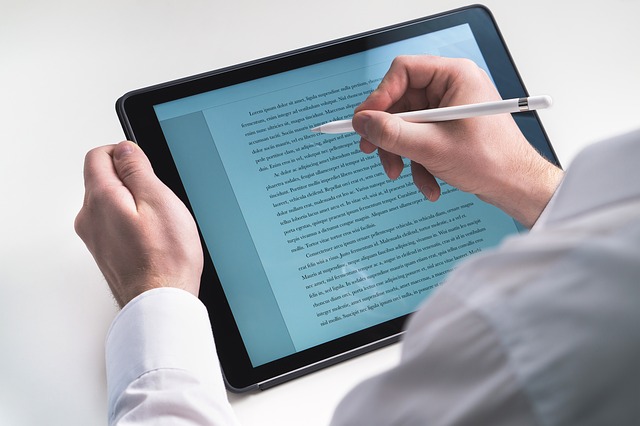

Letzte Kommentare